
Inhoudsopgave:
- Auteur John Day [email protected].
- Public 2024-01-30 11:19.
- Laatst gewijzigd 2025-01-23 15:01.
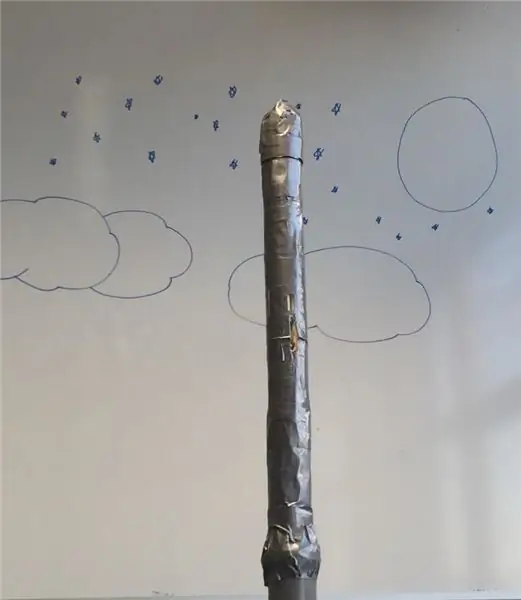
Dit is een schoolproject, gemaakt op Erhversakademiet Lillebælt in Denemarken.
Het project is gemaakt in een klasse genaamd "Industri 4.0".
De taak is om een automatisch systeem te implementeren vanuit de industrie 4.0 principes.
Het systeem moet gegevens kunnen loggen en uploaden naar een database.
De gegevens moeten dan uit de database kunnen worden gelezen.
Stap 1: Het maken van de schede voor uw sensoren, Arduino en batterij


De schede is getekend in Inventor en geprint in een Makerbot 2+
(Op de een of andere manier hadden we een printerfout, waardoor het oppervlak aan een van de zijkanten er een beetje raar uitzag.)
De schede is ontworpen met 5 kamers. De eerste is voor de batterij, de tweede is voor de SD-kaart, de derde is voor de barometrische sensor, de vierde is voor de diodes en de laatste is voor de arudino.
Op een van de onderdelen zijn groeven gemaakt voor de sensor en dioderuimte, dus geef de sensor lucht en zodat de diodes te zien zijn.
De reden dat het in 4 delen is, is omdat de printer die we gebruikten, niet groot genoeg was voor de lengte van de schede. De montageplek is op de 2 delen anders, dus minder kans op breuk
Wat te doen
1.) Monteer de onderdelen (op foto 1, de 2 witte en de 2 bruine) en lijm ze aan elkaar.
2.) Boor op de achterkant van de huls 3 gaten voor de diodes in de groef. (Afbeelding 2).
Stap 2: Hardware-installatie
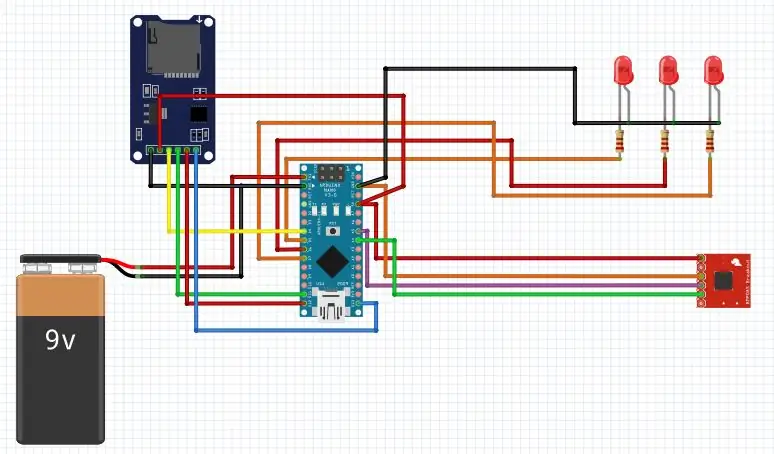
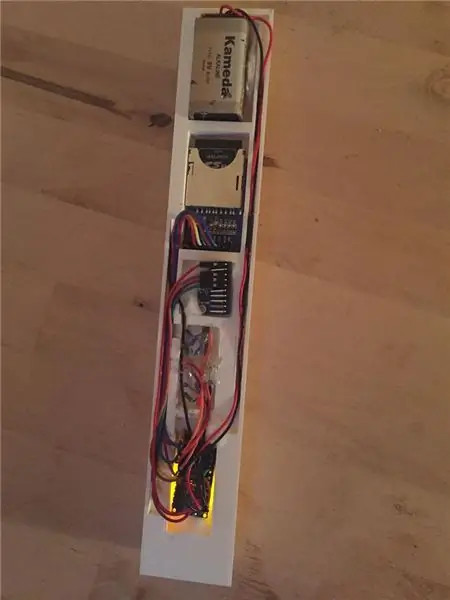


Wat je nodig hebt:
1 Arduino nano, 1 SD-kaartlezer + SD-kaart, 1 barometrische sensor, 3 diodes + weerstanden, 1 9v batterij en draden.
Onder en over alle hardware zit wat watten voordat de schede wordt gesloten. Dit is om ervoor te zorgen dat de hardware veilig is en niet zal bewegen wanneer de raket wordt afgevuurd.
De Arduino is zo aangesloten (Afbeelding 1)
SD-kaart:GND GND+5 5VCS Digitaal 4MOSI Digitaal 11SCK Digitaal 13MI SQ Digitaal 12
Barometrische sensorVCC_IN 5VGND GNDSCL Analoog 5SDA Analoog 4
Diodes:
GND GND
Groen + Digitaal 7
Geel + Digitaal 5
Rood + Digitaal 6
Wat te doen
1.) Soldeer de GND op alle diodes samen om een gedeelde GND te maken om minder draden naar de Arduino te maken.
2.) Soldeer de weerstanden van uw voorkeur aan de diodes.
3.) Knip alle draden op lengte en verbind of soldeer ze aan de Arduino en de hardware.
4.) Lijm de draden op de huls, zodat u er niet mee hoeft te rommelen als u gegevens van de SD-kaart haalt.
5.) Lijm de batterij en de gewenste onderdelen op de schede. (Zorg ervoor dat u de SD-kaart niet op de huls plakt, omdat u de kaart wilt uitwerpen voor gegevensverzameling).
6.) Scheid kwetsbare draden met lijm, zodat de draden elkaar niet raken en kortsluiting veroorzaken. We deden dit met de weerstands- en diodedraden. (Afbeelding 3)
Stap 3: De raket maken



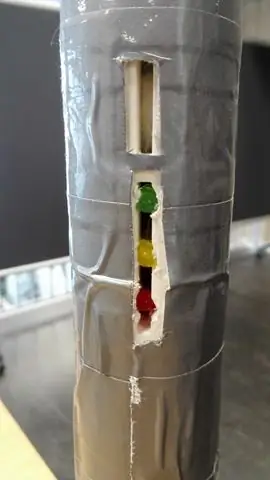
wat je nodig hebt:
Lege toiletpapierrollen, een pvc-fitting, ducttape, een mes, een kleine fijne zaag en een plastic champagneglas
Hoe de raket te bouwen:
1.) Neem 4 rollen toiletpapier en plak ze aan elkaar. (Afbeelding 2)
2.) Plak vervolgens de onderkant van de 3 rollen met ducttape. (Afbeelding 3)
3.) Nu plak je de hele raket met ducttape, totdat je geen rol toiletpapier meer ziet.
4.) Snijd 2 gaten in de raket, zodat de diodes zichtbaar zijn en de sensor lucht kan krijgen. (Afbeelding 4)
5.) Neem je kleine fijne zaag en snijd het uiteinde van het champagneglas en snijd het dan in 2 stukken. (Afbeelding 5)
6.) Neem vervolgens de 2 stukken van het champagneglas, buig ze om een rol toiletpapier en plak ze aan elkaar. Plak de bovenkant nog niet op de raket. Je wilt eerst de schede en sensoren in de raket.
7.) Duct tape de pvc-fitting aan de onderkant van de raket.
Stap 4: De raketwerper maken


Wat je nodig hebt:
1 magneetklep, 1 gastank, 1 gewone klep, 1 pvc-buis en 1 pvc-fitting.
1.) Monteer de reguliere klep op de gastank
2.) Monteer het magneetventiel op het reguliere ventiel
3.) Plaats de pvc-fitting op de magneetklep en zorg ervoor dat deze luchtdicht is
4.) Monteer de pvc-buis in de pvc-fitting.
Stap 5: VERWIJDERDE STAP (De parachute maken)

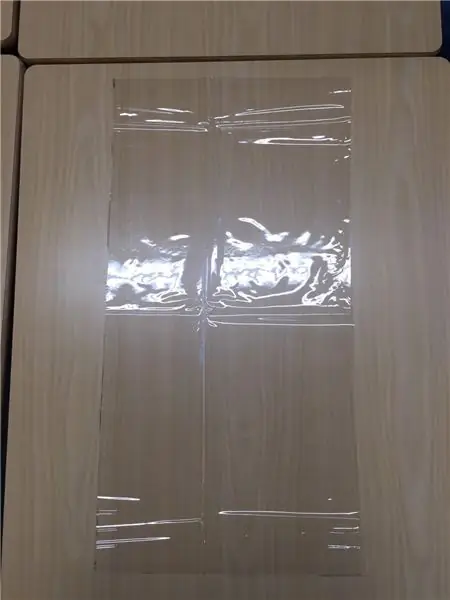

Omdat we geen tijd hebben om ons project te maken, hebben we besloten om de parachute te verwijderen en in plaats daarvan de raket op te vangen met een zeildoek.
Maar aangezien we de parachute al hebben gemaakt, hebben we besloten om de step te behouden, voor het geval je je raket nog een parachute wilt geven.
_
We willen niet dat de raket naar beneden valt en in stukken breekt, daarom hebben we een parachute nodig.
Om dit te maken hebben we nodig:
1 plastic doek, touw, 1 veiligheidsspeld, tape en een rubberen band.
1.) Snijd het plastic "gegraven" in een vierkant.
2.) Vouw het om zodat het 2 lagen zijn. (Afbeelding 2)
3.) Vouw het in een vierkant zodat het 4 lagen zal zijn. (Afbeelding 3)
4.) Vouw het in een driehoek, zodat het 8 lagen zijn. (Afbeelding 4)
5.) Maak een lineaire lijn X cm vanaf de hoek en knip deze af. (Afbeelding 5)
6.) Vouw het terug naar 1 laag. Nu zou het eruit moeten zien als afbeelding 6.
7.) Knip 2 touwen af met de lengte:
8.) Neem de hoeken en breng ze samen, leg 1 uiteinde van het touw in het midden en plak het aan elkaar. (foto 7)
9.) Maak een knoop, zodat de 2 touwen een lusje krijgen. (Afbeelding 8)
Stap 6: Arduino-programma
Het programma begint te lopen zodra je de batterij op de arduino aansluit.
De 3 diodes vertellen in welke staat de raket zich bevindt.
Rood betekent dat er een probleem is met de SD-kaart en dat de gegevens niet worden gelogd. Geel betekent dat de raket helemaal klaar is, maar nog niet aan het loggen is. Groen betekent dat de gegevens worden gelogd.
Vanaf het moment dat de batterij is aangesloten, staat de raket 2 minuten in de wachtmodus. (Gele diode brandt)
Na 2 minuten gaat de gele diode uit en de groene weer aan. De raket is nu klaar om gelanceerd te worden.
Het programma bevat een float genaamd "Looptime". Deze variabele vertelt hoe vaak de gegevens worden gelogd. In dit programma is de looptime ingesteld op 0,5, wat betekent dat de gegevens elke 0,5 seconde worden gelogd.
De gegevens worden afgedrukt in de seriële monitor als de arduino is aangesloten op een computer. Maar zal ook afdrukken naar de SD-kaart als deze is aangesloten. De gegevens worden gescheiden door een puntkomma. Eerst komt de tijd, dan de temperatuur, dan de druk en aan het einde komen 3 puntkomma's, dit is omdat het in de "Rocket Calculator" nodig is om lege kolommen te maken voor de berekeningen.
Stap 7: "Raketcalculator"
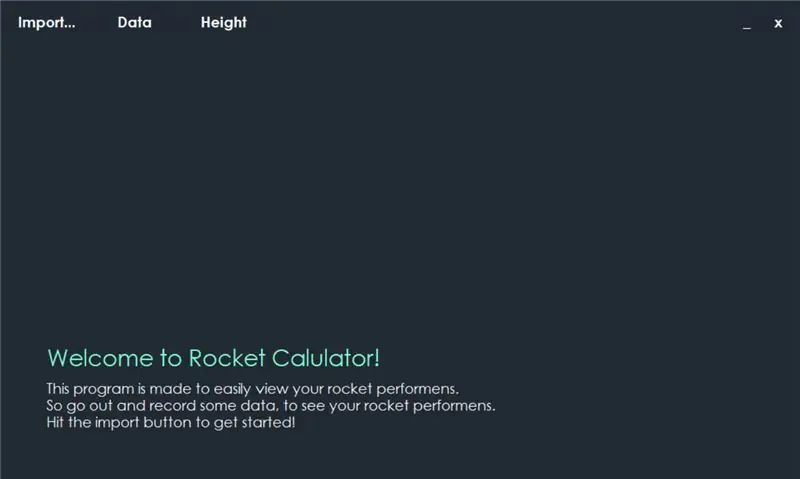
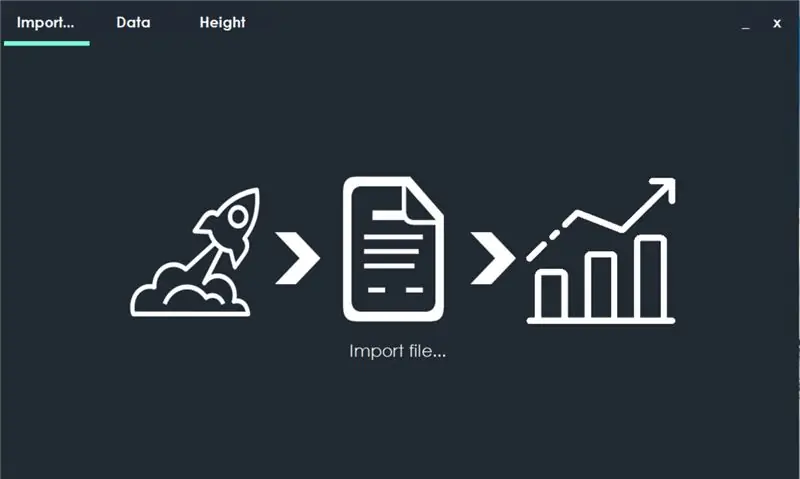
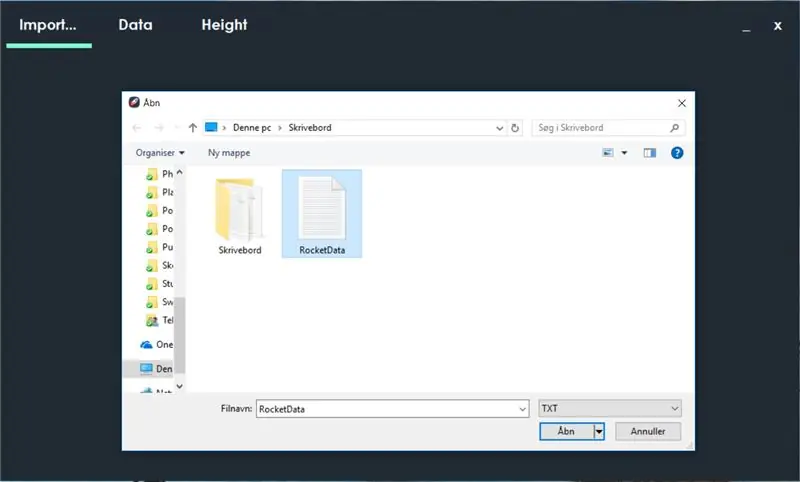
Het programma is gemaakt in Microsoft Visual Studio.
Wanneer u het programma opent, is het eerste wat u ziet een begroeting. (Afbeelding 1)
Druk op "Importeren.." om te beginnen met het importeren van uw gegevens.
Druk op "Bestand importeren…" om het bestand op uw computer te zoeken (Afbeelding 2 & 3)
Nadat u het bestand hebt gekozen, drukt u op openen en u zou een pop-upvenster moeten krijgen met de melding dat uw bestand is geïmporteerd. (Afbeelding 4)
De gegevens zijn nu geïmporteerd en klaar.
Als u op "Data" drukt, ziet u al uw gegevens en de berekende Hoogte (Afbeelding 5)
Als u op "Hoogte" drukt, ziet u een grafiek over de hoogte. (Afbeelding 6)
Stap 8: De raket testen

Het resultaat van de raketlancering was een beetje teleurstellend. We hadden gehoopt dat de raket meer hoogte zou winnen. Maar de raket is in ieder geval gelanceerd en we hebben wat gegevens gekregen, die we in ons programma kunnen verwerken. De gegevens zijn niet zo goed, omdat er weinig verschil is, maar er is een klein verschil.
Tussen de eerste en de tweede test hebben we de ardunio niet gereset, dus de gegevens staan in één document.
Voor het testen van de "Rocket Calculator" hadden we meer gegevens nodig met verschil in de uitkomst. Om dit te krijgen, hebben we de arduino aangezet en liepen we de trap op naar de 4e verdieping en terug naar beneden.
Aanbevolen:
Rocket Nightlight: 4 stappen

Rocket Nightlight: Elke goed functionerende volwassene heeft een nachtlampje nodig, en we bouwen er een die door aanraking geactiveerd is en een ruimtethema heeft
Advanced Model Rocket Flight Computer!: 4 stappen (met afbeeldingen)

Advanced Model Rocket Flight Computer!: Ik had een high-end model raketvluchtcomputer nodig voor mijn nieuwste raket die zichzelf bestuurde zonder vinnen! Dus ik bouwde mijn eigen! De reden dat ik besloot om dit te bouwen was omdat ik TVC (stuwkracht vector controle) raketten bouw. Dit betekent dat er
EAL - SmartStorage: 3 stappen

EAL - SmartStorage: dit is een project voor SmartStorage door Kasper Borger Tulinius
EAL - Login Systeem: 4 Stappen

EAL - Login System: IntroVi har valgt en lave et adgangskontrol system, som via Arduino kanstyres med brikker en kort. Haar bestemmes det hvem der skal hebben tilladelse til at komme igennem en specifik dør. Dette lagers i en database, som vi har oprettet. ik gegevens
